糖果字,用PS制作糖果样式的氢气球字体
来源:PS联盟
作者:kylin
学习:15357人次
字体我们做过狠多,本篇教程通过PS的图层样式制作一个漂亮的氢气球糖果字体,整个效果特别漂亮,过程也很简单,感兴趣的同学们可以动手练习一下。

操作步骤:
1、我们新建或Ctrl+N,创建1000x 800像素大小,分辨率72像素/英寸,RGB颜色,8位,背景内容为白色的新文件。大小也可以根据需要自己设定。

2、Ctrl+j复制背景层,得到图层1,双击图层打开图层样式,设置浙变叠加,颜色从白色#ffffff到灰色#b7b6b6,样式径向,角度90度,缩放150%。
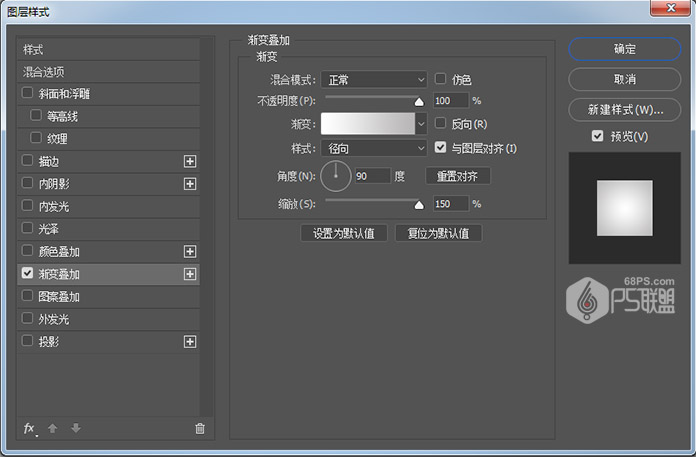


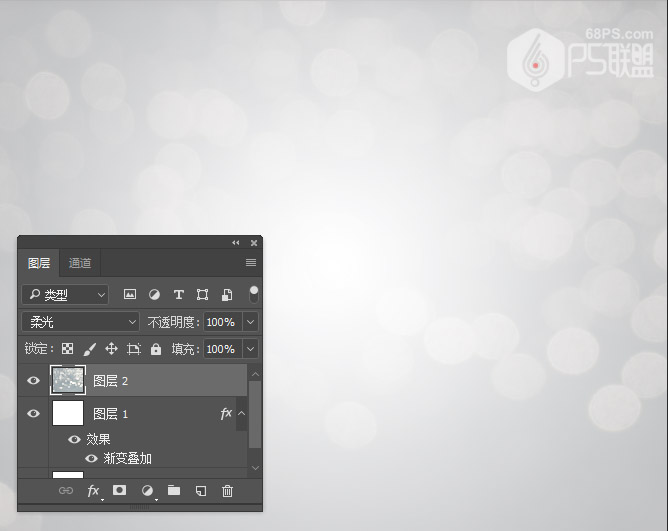
4、选文字工具T在画布上输入文字,文字大小可以根据自己的喜欢设定, 如果您正在创建多行文本,请在单独的图层中创建每一行。我们输入文字 Merry Christmas,字体为BubbleGum。

学习 · 提示
相关教程
关注大神微博加入>>
网友求助,请回答!







